Vodič za otklanjanje poteškoća u sobama za pojedinačne sastanke u aplikaciji Microsoft Teams
Zašto ne mogu koristiti sobe za pojedinačne sastanke u sastanku aplikacije Teams?
Da biste vidjeli sobe za pojedinačne sastanke 
Klijenti za Linux, web, iOS, iPadOS, Android (uključujući Chromebook), PSTN i VDI klijenti trenutno su omogućeni za sudionike sobe za pojedinačne sastanke, što znači da se sudionici koji se pridružuju s tih klijenata mogu premjestiti u sobe za pojedinačne sastanke, ali ne mogu upravljati sobama za pojedinačne sastanke.
U kontrolama sastanka nećete vidjeti 
-
Niste organizator sastanka ili niste postavljeni kao upravitelj sobe za pojedinačne sastanke.
-
Sastanak je otkazan.
-
Nit u kojoj je organiziran sastanak kanala izbrisana je.
-
Sastanak je organiziran u privatnom ili zajedničkom kanalu.
-
Pridružili ste se s nepodržanog klijenta.
-
Niste iz iste tvrtke ili ustanove kao organizator sastanka.
-
Sobe za pojedinačne sastanke onemogućene su pravilnikom putem portala za administratore.
Neki sudionici sastanka nisu premješteni u odgovarajuće sobe za pojedinačne sastanke. Što trebam učiniti?
Određene vrste sudionika sastanka nije moguće premjestiti u sobe za pojedinačne sastanke:
-
Sudionici koji su se pridružili s nepodržanih uređaja, kao što je CVI.
-
Sudionici koji trenutno nisu na sastanku.
-
Sudionici koji koriste starije verzije aplikacije Teams.
Savjet: Glavni sastanak može poslužiti kao soba za pojedinačne sastanke za sudionike kojima nije moguće dodijeliti sastanak.
Ako ste organizator sastanka i i dalje imate problema s premještanjem sudionika u sobe za pojedinačne sastanke, pokušajte ih ponovno dodijeliti sobama. Saznajte više o tome kako to učiniti ovdje.
Organizator sastanka može i pokušati dodijeliti sudionika koji se nije pridružio sobi za pojedinačne sastanke tako da u kontrolama sastanka prijeđete u sobe za pojedinačne sastanke 

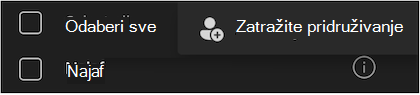
Broj poznatih ograničenja premještanja sudionika koji su dodijeljeni otvorenoj sobi:
-
Sudionike koji nisu u sobi za pojedinačne sastanke nije moguće premjestiti u drugu sobu za pojedinačne sastanke.
-
Sudionici koji se premještaju iz otvorene u zatvorenu sobu sletjeti će na glavni sastanak.
Kada pokušam zatvoriti sve sobe za pojedinačne sastanke, prikazuje mi se poruka o pogrešci. Što trebam učiniti?
Pokušajte desnom tipkom miša kliknuti sobu koja se nije uspjela zatvoriti i odaberite Zatvori sobu na mogućnostima izbornika.
Zašto se neke moje sobe za pojedinačne sastanke nisu otvarali?
Prazne sobe se neće otvoriti. Osim toga, ako postavite brojač vremena za sobe za pojedinačne sastanke i nitko se ne pridruži sobi, ta se soba neće otvoriti.
Zašto se moja soba za pojedinačne sastanke s mjeračem vremena zatvorila prije isteka vremena?
Ako svi sudionici napuštaju sastanak prije isteka brojača vremena, soba će se automatski zatvoriti.
Kako upravljati postavkama predvorja glavnog sastanka?
Iz tih postavki možete odrediti hoće li sudionici sastanka biti primljeni u predvorje. Da biste saznali više, kliknite sljedeću vezu: Promjena postavki sudionika za sastanak u aplikaciji Teams.
Završava li odabir završi sastanak na glavnom sastanku ili zatvara sve aktivne sobe za pojedinačne sastanke?
Ne, odabirom mogućnosti Završi sastanak samo ćete zatvoriti glavni sastanak. Da biste zatvorili sobe za pojedinačne sastanke, odaberite Zatvori sobe iz soba za pojedinačne sastanke 
Što učiniti ako se krajnja točka telefona ne premjesti?
Obavijestite organizatora ili upravitelja sobe za pojedinačne sastanke da učini sljedeće:
-
Provjerite je li vam na ploči dodijeljena prostorija.
-
Ako je soba već otvorena, ponovno kliknite gumb Dodijeli.
Što učiniti ako je krajnja točka telefona ispuštena?
Možete ponovno odabrati sastanak.
-
Ako ste korisnik za uključivanje biranjem, pridružit ćete se glavnoj sobi. Zamolite organizatora da vas dodijeli u vašu trajnu sobu i premjesti vas.
-
Ako ste korisnik me-poziva, moći ćete se pridružiti prethodnoj sobi u koju ste bili klikom na gumb Pridruži se sobi.
Što trebam učiniti ako pronađem da je moj Teams u jednoj sobi, ali telefonski poziv dobiva zvuk iz druge sobe dok koristim značajku nazovi me?
Ispustite pstn poziv i ponovno upotrijebite značajku nazovi me sa servisom Teams.
Koja su poznata ograničenja za telefonsku podršku?
-
Sudionike uključivanja u konferenciju biranjem potrebno je ponovno dodijeliti u sobu ako se navrše i ponovno u sastanak.
-
Prijenos prihvaćanja/odbijanja nije podržan za sudionike telefona (PSTN-a), uključujući poziv-me.
-
Pozivanje sudionika putem PSTN-a nije podržano, uključujući značajku nazovi-me.
-
Sudionici PSTN-a, uključujući značajku nazovi me, automatski će se premjestiti u sobe, čak i ako je postavka automatskog unosa u sobe za pojedinačne sastanke isključena.
-
Sudionici pozivanja otvorit će se u predvorju prilikom povratka u glavnu sobu iz soba za pojedinačne sastanke.
Savjet: Organizator mora ponovno primiti sudionike da bi ih omeo.
-
Sudionici PSTN-a neće se moći premjestiti ako sobu ne stvori vlasnik licence za audiokonferencije.
-
Kada organizator ima licencu za audiokonferencije, ali upravitelj sobe za pojedinačne sastanke nema licencu za audiokonferencije:
-
Ako je sobu za pojedinačne sastanke stvorio upravitelj sobe za pojedinačne sastanke, sudionici PSTN-a mogu se pridružiti glavnoj sobi putem uključivanja u sastanak biranjem ili pozivanja. No ne mogu prijeći u sobe za pojedinačne sastanke.
-
-
Kada organizator nema licencu za audiokonferencije, ali upravitelj sobe za pojedinačne sastanke ima licencu za audiokonferencije:
-
Ako upravitelj sobe za pojedinačne sastanke stvori sobe za pojedinačne sastanke, sudionici PSTN-a mogu se pridružiti sobama za pojedinačne sastanke izravno putem pozivanja ili pozivanja. No ne mogu se vratiti na glavni sastanak.
Savjet: Provjerite imaju li organizator i upravitelj sobe za pojedinačne sastanke licencu za audiokonferencije.
-
Koji je maksimalan broj sudionika sastanka za sobe za pojedinačne sastanke?
Sobe za pojedinačne sastanke mogu se organizirati za sastanke do 300 sudionika. Postoje neki scenariji koji bi onemogućili sobe za pojedinačne sastanke 
-
Ako se u sastanak uključi više od 300 sudionika, a u jednom se trenutku broj sudionika nalazi ispod 300 , sobe za pojedinačne sastanke

-
Ako organizator sastanka pokrene organiziranje soba za pojedinačne sastanke kada ima manje od 300 sudionika sastanka, ukupna veličina sastanka automatski će biti ograničena ili zaključana na 300 osoba. To znači da se u sastanak neće moći uključiti više od 300 sudionika dok se sve sobe za pojedinačne sastanke ne zatvorili, izošte i ponovno pokrenu sastanak.
Napomena: U narednim pojavama sastanka koji je već zaključan na 300 sudionika više se sudionici ne mogu pridružiti tim budućim pojavama dok se sobe za pojedinačne sastanke ne zaključe i ne iz brišu.
Hoće li sobe za pojedinačne sastanke isteći?
Sobe za pojedinačne sastanke isteći će ako se ne otvaraju u zadnjih 60 dana (kao i svi drugi sastanci). Istekle sobe za pojedinačne sastanke ne prikazuju se na popisu prostorija. Organizatori ne mogu oporaviti istekle sobe za pojedinačne sastanke, ali i dalje mogu upravljati drugim sobama (ako su prisutne i nisu istekle). Također mogu dodavati nove sobe za pojedinačne sastanke (numeriranje će pratiti inkrementalno) ili ponovno stvoriti sve sobe od nule.
Koja su poznata ograničenja organizatora sastanaka kada odabiru upravitelje sobe za pojedinačne sastanke?
Organizatori sastanka imaju sljedeća ograničenja prilikom dodjele upravitelja sobe za pojedinačne sastanke:
-
Samo izlagači u tvrtka ili ustanova mogu biti odabrani kao upravitelji sobe za pojedinačne sastanke.
-
Samo pozvani izlagači mogu biti odabrani kao upravitelji sobe za pojedinačne sastanke.
-
Broj upravitelja sobe za pojedinačne sastanke ograničen je na 10.
-
Osobe se pridružiti kao sudionici i biti unaprijeđen s popisa sudionika ne mogu biti upravitelji sobe za pojedinačne sastanke, čak i ako su pozvani.
-
Upraviteljima soba za pojedinačne sastanke nije moguće dodijeliti određene sobe, ali mogu se slobodno kretati po sobama.
Koja su poznata ograničenja za stvaranje sobe za pojedinačne sastanke prije sastanka i preddudbe sudionika za sobe za pojedinačne sastanke?
Organizatori sastanka koji koriste stvaranje sobe za pojedinačne sastanke prije sastanka i preddudbe sudionika imaju sljedeća ograničenja:
Uloge:
-
Samo organizatori sastanka mogu unaprijed stvoriti sobe za pojedinačne sastanke i unaprijed dodijeliti sudionike.
Dostupnost sučelja prije sastanka:
-
Organizatori sastanaka mogu pristupiti samo predsa sastancima samo ako glavni sastanak nije u tijeku i kada su sve sobe za pojedinačne sastanke zatvorene. Nakon što sastanak počne, sobama za pojedinačne sastanke može se upravljati samo putem ploče sobe za pojedinačne sastanke na aktivnom sastanku (za uključivanje u sastanak su potrebni organizatori ili voditelji sobe za pojedinačne sastanke).
Zadatak sudionika:
-
Samo osobe u odobrenim tvrtke ili ustanove dostupne su za pred-zadatak.
-
Samo pozvani sudionici i oni koji su dodijeljeni u prethodnim sesijama, bez obzira na to jesu li pozvani, dostupni su za preddudžbe.
-
Ako sastanak ima više od 300 pozvanih sudionika, nije moguće unaprijed dodijeliti sudionike.
-
Sudionici koji su unaprijed dodijeljeni glavnom sastanku i koji su se poslije pridružili glavnom sastanku, nakon što su sobe za pojedinačne sastanke već bile otvorene, neće se automatski premjestiti u otvorene sobe.
-
Unaprijed dodijeljeni sudionici koji se pridruže glavnom sastanku s nepodržanih uređaja neće se premjestiti u sobe za pojedinačne sastanke kada se sobe otvaraju.
Stvaranje i postavke sobe:
-
Upravitelje soba za pojedinačne sastanke moguće je postaviti prije sastanka pristupom postavkama soba za pojedinačne sastanke na kartici sobe za pojedinačne sastanke, koja je dostupna tek nakon stvaranja soba za pojedinačne sastanke.
-
Organizatori maksimalnog ograničenja mogu unaprijed stvoriti sobe prije početka sastanka 60 dana. Nakon 60 dana unaprijed stvorene sobe isteći će.
Kako prijaviti probleme u sobama za pojedinačne sastanke?
Podijelite povratne informacije o sobama za pojedinačne sastanke tako da odaberete Pomoć > pošaljite povratne informacije u aplikaciji Teams. Pitanja možete postaviti i u microsoftovim odgovorima i Microsoft Tech Community. Da biste otklonili neki drugi problem s Microsoftovom podrškom, morat ćete pri ruci imati datoteke zapisnika s organizatora sastanka i sa sudionicima sastanka, koje je moguće izvesti pomoću ovih koraka.










